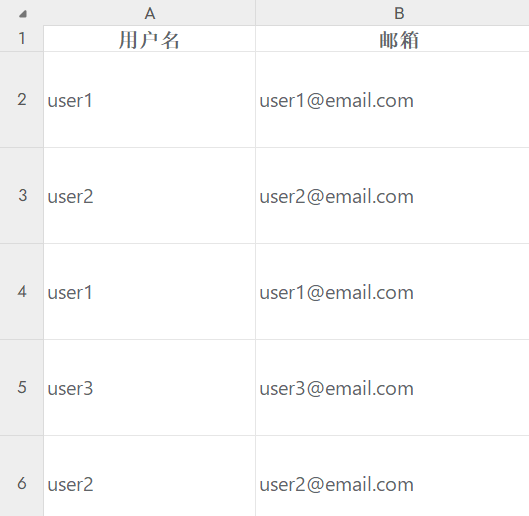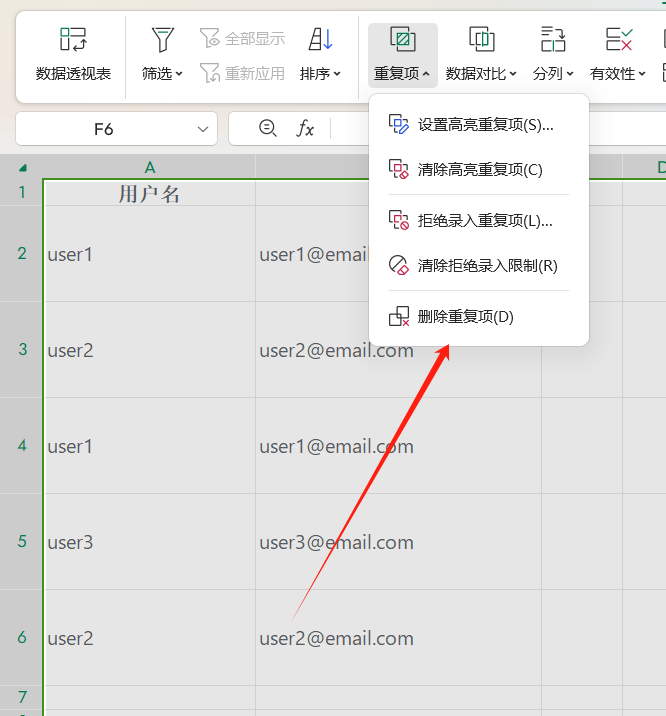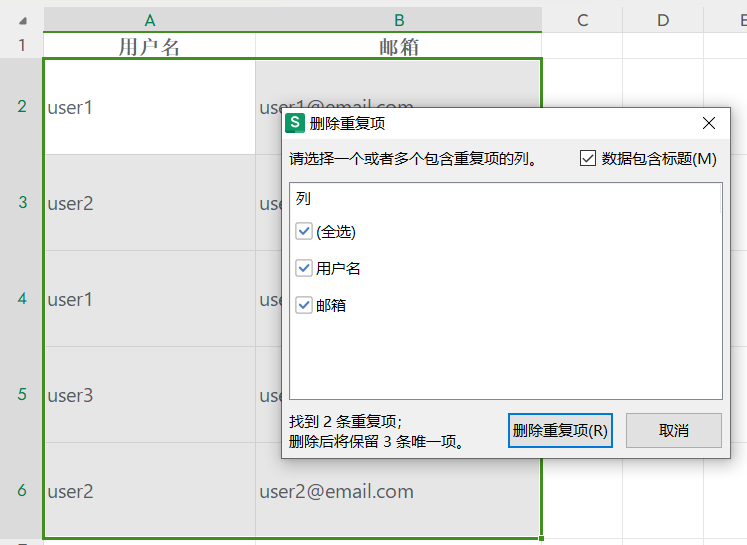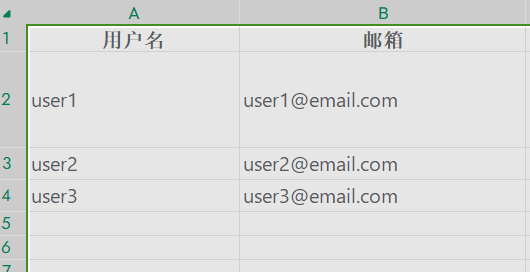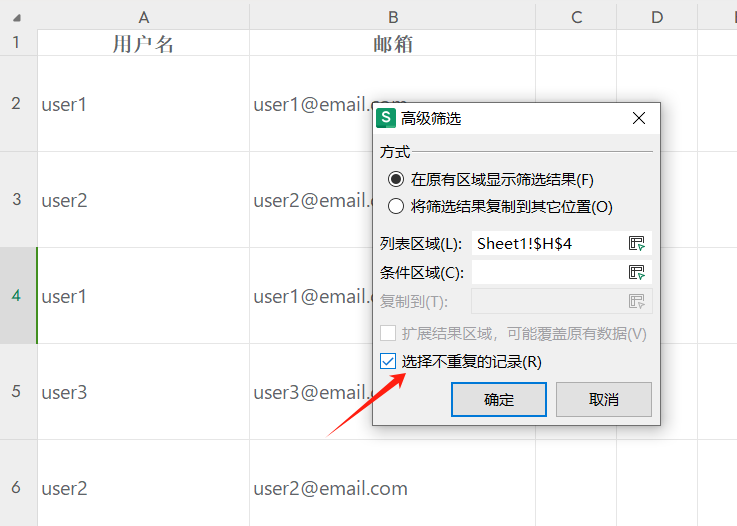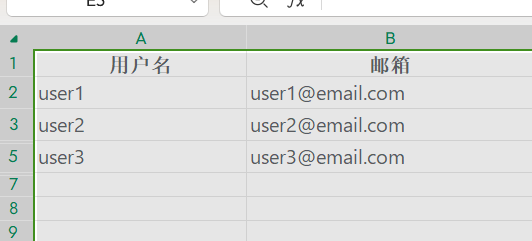做表格的时候,一旦遇到重复项,我们手动用眼去找,这是一个非常复杂的工作,那么excel排重有哪些函数公式呢,我们做wps表格的时候如何设置去重复项呢,小编来教教大家几个小方法,操作非常简单。
上面是我随机做的几个实例表格,可以看到里面有多个重复项的表格,那么我们如何快速去掉重复项目呢。
第一步,打开表格,找到顶部“数据”,点击重复项。
找到“删除重复项”的选择。
这个时候会弹出一个选项,注意了,我们最好根据自己的条件来删除,比如我只需要删除邮箱重复项,那么就仅仅勾选邮箱即可。
删除之后,咱们可以看到是不是已经非常完全帮我们把重复项清除了。
如果你觉得上面的excel排重方法不可行,那么咱们使用下面这个方法来排重。
同样,咱们依次点开:数据、筛选、高级筛选。注意,是点筛选旁边的小图标。
这个时候会弹出高级筛选的输入框,我们勾选“选择不重复的记录”,然后点击确定。
这个时候排重功能也就完成了,注意,在排重之前,一定要选中排重的内容,或者按Ctrl+A全选后再来操作。